audio OPEL ASTRA J 2016.5 Brukerhåndbok for infotainmentsystem
[x] Cancel search | Manufacturer: OPEL, Model Year: 2016.5, Model line: ASTRA J, Model: OPEL ASTRA J 2016.5Pages: 171, PDF Size: 2.78 MB
Page 15 of 171
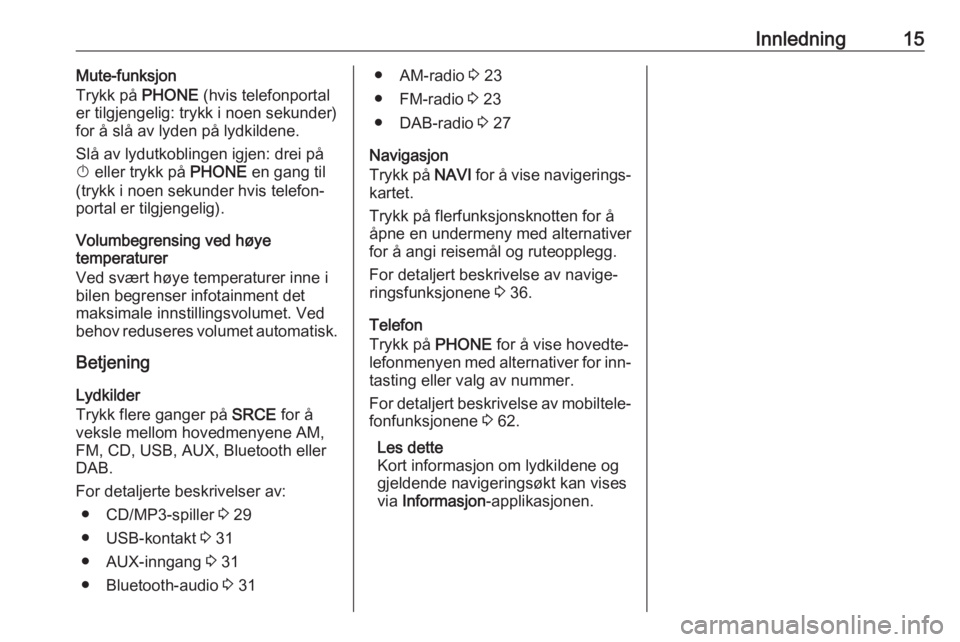
Innledning15Mute-funksjon
Trykk på PHONE (hvis telefonportal
er tilgjengelig: trykk i noen sekunder)
for å slå av lyden på lydkildene.
Slå av lydutkoblingen igjen: drei på
X eller trykk på PHONE en gang til
(trykk i noen sekunder hvis telefon‐ portal er tilgjengelig).
Volumbegrensing ved høye
temperaturer
Ved svært høye temperaturer inne i
bilen begrenser infotainment det
maksimale innstillingsvolumet. Ved
behov reduseres volumet automatisk.
Betjening
Lydkilder
Trykk flere ganger på SRCE for å
veksle mellom hovedmenyene AM, FM, CD, USB, AUX, Bluetooth eller DAB.
For detaljerte beskrivelser av: ● CD/MP3-spiller 3 29
● USB-kontakt 3 31
● AUX-inngang 3 31
● Bluetooth-audio 3 31● AM-radio 3 23
● FM-radio 3 23
● DAB-radio 3 27
Navigasjon
Trykk på NAVI for å vise navigerings‐
kartet.
Trykk på flerfunksjonsknotten for å
åpne en undermeny med alternativer
for å angi reisemål og ruteopplegg.
For detaljert beskrivelse av navige‐
ringsfunksjonene 3 36.
Telefon
Trykk på PHONE for å vise hovedte‐
lefonmenyen med alternativer for inn‐
tasting eller valg av nummer.
For detaljert beskrivelse av mobiltele‐
fonfunksjonene 3 62.
Les dette
Kort informasjon om lydkildene og
gjeldende navigeringsøkt kan vises
via Informasjon -applikasjonen.
Page 16 of 171
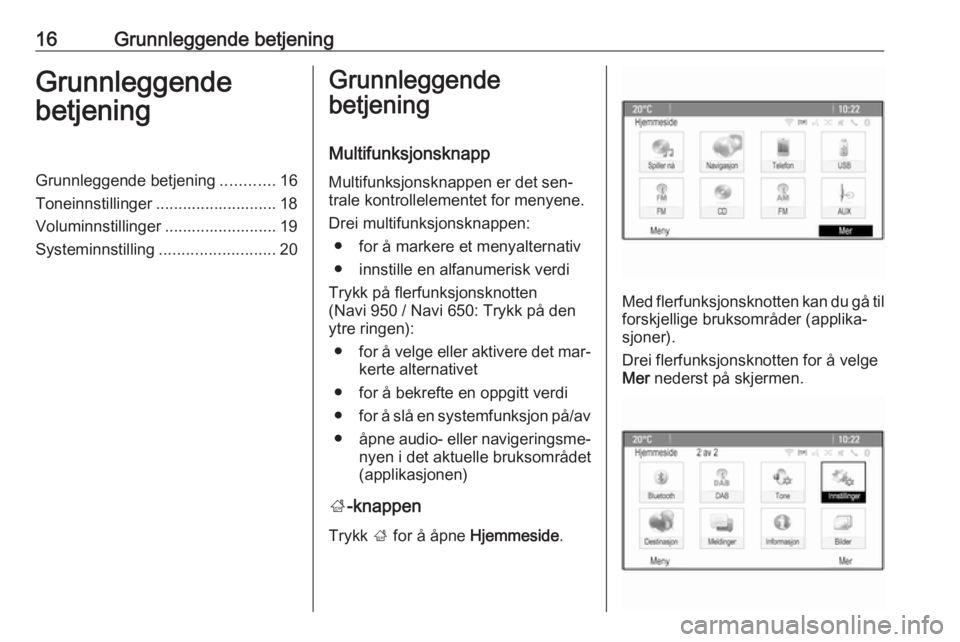
16Grunnleggende betjeningGrunnleggende
betjeningGrunnleggende betjening ............16
Toneinnstillinger ........................... 18
Voluminnstillinger ......................... 19
Systeminnstilling ..........................20Grunnleggende
betjening
Multifunksjonsknapp
Multifunksjonsknappen er det sen‐ trale kontrollelementet for menyene.
Drei multifunksjonsknappen: ● for å markere et menyalternativ
● innstille en alfanumerisk verdi
Trykk på flerfunksjonsknotten
(Navi 950 / Navi 650: Trykk på den
ytre ringen):
● for å velge eller aktivere det mar‐
kerte alternativet
● for å bekrefte en oppgitt verdi
● for å slå en systemfunksjon på/av
● åpne audio- eller navigeringsme‐
nyen i det aktuelle bruksområdet
(applikasjonen)
; -knappen
Trykk ; for å åpne Hjemmeside .
Med flerfunksjonsknotten kan du gå til
forskjellige bruksområder (applika‐sjoner).
Drei flerfunksjonsknotten for å velge
Mer nederst på skjermen.
Page 19 of 171
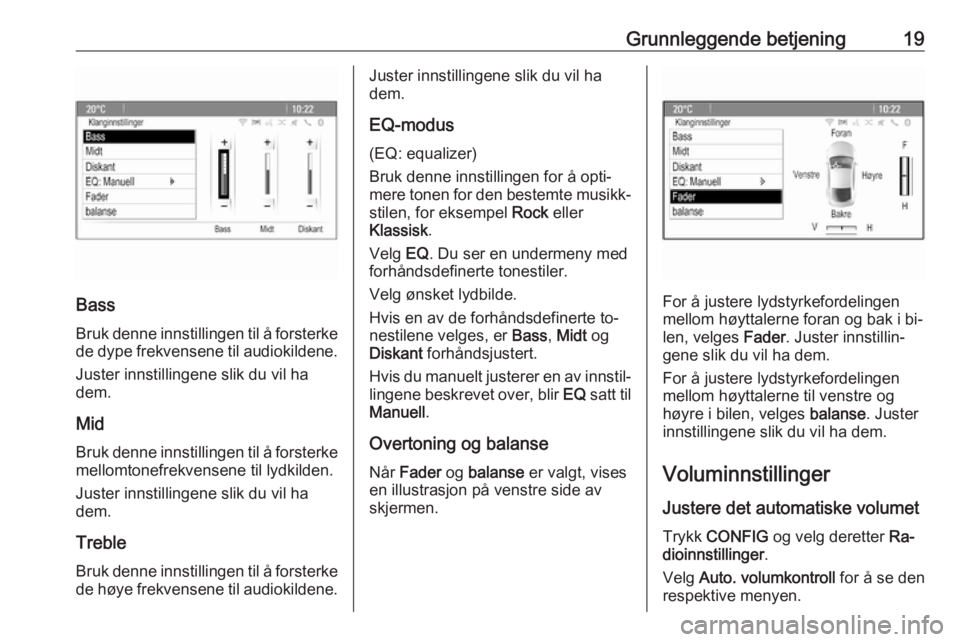
Grunnleggende betjening19
Bass
Bruk denne innstillingen til å forsterke
de dype frekvensene til audiokildene.
Juster innstillingene slik du vil ha
dem.
Mid
Bruk denne innstillingen til å forsterke
mellomtonefrekvensene til lydkilden.
Juster innstillingene slik du vil ha
dem.
Treble
Bruk denne innstillingen til å forsterke
de høye frekvensene til audiokildene.
Juster innstillingene slik du vil ha
dem.
EQ-modus
(EQ: equalizer)
Bruk denne innstillingen for å opti‐
mere tonen for den bestemte musikk‐
stilen, for eksempel Rock eller
Klassisk .
Velg EQ. Du ser en undermeny med
forhåndsdefinerte tonestiler.
Velg ønsket lydbilde.
Hvis en av de forhåndsdefinerte to‐
nestilene velges, er Bass, Midt og
Diskant forhåndsjustert.
Hvis du manuelt justerer en av innstil‐ lingene beskrevet over, blir EQ satt til
Manuell .
Overtoning og balanse
Når Fader og balanse er valgt, vises
en illustrasjon på venstre side av
skjermen.
For å justere lydstyrkefordelingen
mellom høyttalerne foran og bak i bi‐
len, velges Fader. Juster innstillin‐
gene slik du vil ha dem.
For å justere lydstyrkefordelingen
mellom høyttalerne til venstre og
høyre i bilen, velges balanse. Juster
innstillingene slik du vil ha dem.
Voluminnstillinger
Justere det automatiske volumet Trykk CONFIG og velg deretter Ra‐
dioinnstillinger .
Velg Auto. volumkontroll for å se den
respektive menyen.
Page 30 of 171
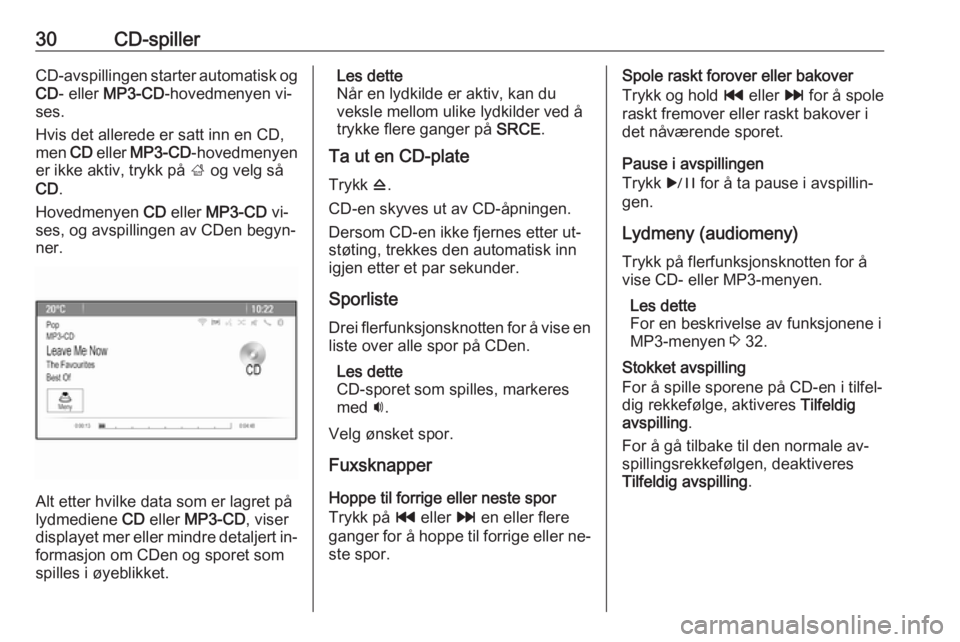
30CD-spillerCD-avspillingen starter automatisk og
CD - eller MP3-CD -hovedmenyen vi‐
ses.
Hvis det allerede er satt inn en CD,
men CD eller MP3-CD -hovedmenyen
er ikke aktiv, trykk på ; og velg så
CD .
Hovedmenyen CD eller MP3-CD vi‐
ses, og avspillingen av CDen begyn‐ ner.
Alt etter hvilke data som er lagret på
lydmediene CD eller MP3-CD , viser
displayet mer eller mindre detaljert in‐
formasjon om CDen og sporet som
spilles i øyeblikket.
Les dette
Når en lydkilde er aktiv, kan du
veksle mellom ulike lydkilder ved å
trykke flere ganger på SRCE.
Ta ut en CD-plate
Trykk d.
CD-en skyves ut av CD-åpningen.
Dersom CD-en ikke fjernes etter ut‐
støting, trekkes den automatisk inn
igjen etter et par sekunder.
Sporliste
Drei flerfunksjonsknotten for å vise en liste over alle spor på CDen.
Les dette
CD-sporet som spilles, markeres med i.
Velg ønsket spor.
Fuxsknapper
Hoppe til forrige eller neste spor
Trykk på t eller v en eller flere
ganger for å hoppe til forrige eller ne‐
ste spor.Spole raskt forover eller bakover
Trykk og hold t eller v for å spole
raskt fremover eller raskt bakover i
det nåværende sporet.
Pause i avspillingen
Trykk r for å ta pause i avspillin‐
gen.
Lydmeny (audiomeny)
Trykk på flerfunksjonsknotten for å
vise CD- eller MP3-menyen.
Les dette
For en beskrivelse av funksjonene i
MP3-menyen 3 32.
Stokket avspilling
For å spille sporene på CD-en i tilfel‐
dig rekkefølge, aktiveres Tilfeldig
avspilling .
For å gå tilbake til den normale av‐
spillingsrekkefølgen, deaktiveres
Tilfeldig avspilling .
Page 33 of 171
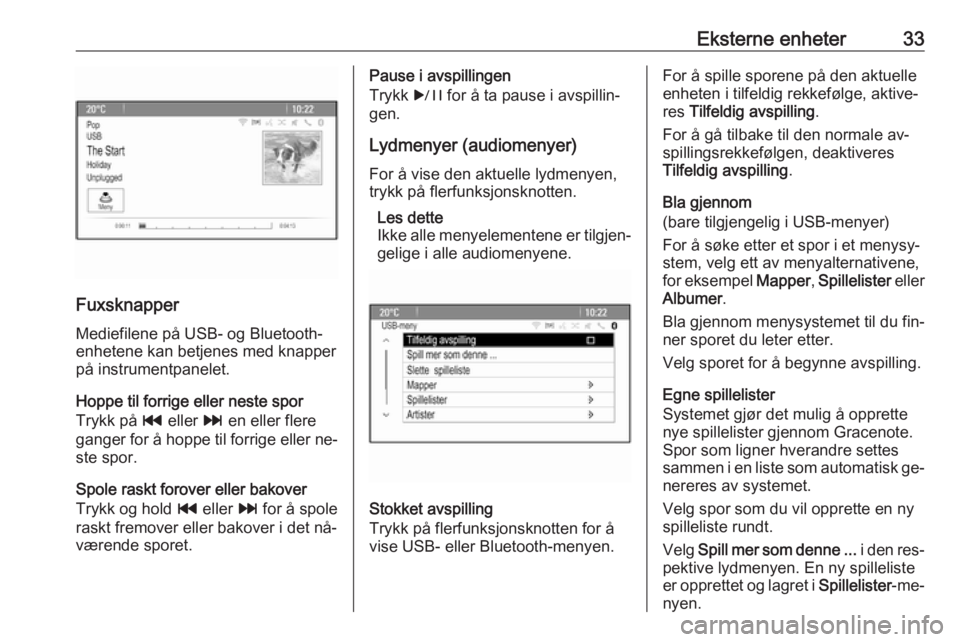
Eksterne enheter33
FuxsknapperMediefilene på USB- og Bluetooth-
enhetene kan betjenes med knapper
på instrumentpanelet.
Hoppe til forrige eller neste spor
Trykk på t eller v en eller flere
ganger for å hoppe til forrige eller ne‐
ste spor.
Spole raskt forover eller bakover
Trykk og hold t eller v for å spole
raskt fremover eller bakover i det nå‐
værende sporet.
Pause i avspillingen
Trykk r for å ta pause i avspillin‐
gen.
Lydmenyer (audiomenyer)
For å vise den aktuelle lydmenyen, trykk på flerfunksjonsknotten.
Les dette
Ikke alle menyelementene er tilgjen‐
gelige i alle audiomenyene.
Stokket avspilling
Trykk på flerfunksjonsknotten for å
vise USB- eller Bluetooth-menyen.
For å spille sporene på den aktuelle
enheten i tilfeldig rekkefølge, aktive‐ res Tilfeldig avspilling .
For å gå tilbake til den normale av‐
spillingsrekkefølgen, deaktiveres
Tilfeldig avspilling .
Bla gjennom
(bare tilgjengelig i USB-menyer)
For å søke etter et spor i et menysy‐
stem, velg ett av menyalternativene,
for eksempel Mapper, Spillelister eller
Albumer .
Bla gjennom menysystemet til du fin‐
ner sporet du leter etter.
Velg sporet for å begynne avspilling.
Egne spillelister
Systemet gjør det mulig å opprette
nye spillelister gjennom Gracenote.
Spor som ligner hverandre settes
sammen i en liste som automatisk ge‐ nereres av systemet.
Velg spor som du vil opprette en ny
spilleliste rundt.
Velg Spill mer som denne ... i den res‐
pektive lydmenyen. En ny spilleliste
er opprettet og lagret i Spillelister-me‐
nyen.
Page 58 of 171
![OPEL ASTRA J 2016.5 Brukerhåndbok for infotainmentsystem 58TalegjenkjenningMenyHandlingTalekommandoerRadiomenyVelge bølgebånd"[Tune [to] | Select] F M [Radio] "
" [Tune [to] | Select] A M [Radio] "
" [Tune [to] | Select] D A B [Radio] OPEL ASTRA J 2016.5 Brukerhåndbok for infotainmentsystem 58TalegjenkjenningMenyHandlingTalekommandoerRadiomenyVelge bølgebånd"[Tune [to] | Select] F M [Radio] "
" [Tune [to] | Select] A M [Radio] "
" [Tune [to] | Select] D A B [Radio]](/img/37/38695/w960_38695-57.png)
58TalegjenkjenningMenyHandlingTalekommandoerRadiomenyVelge bølgebånd"[Tune [to] | Select] F M [Radio] "
" [Tune [to] | Select] A M [Radio] "
" [Tune [to] | Select] D A B [Radio] "Velge en stasjon"Tune F M … "
" Tune A M … "
" Tune D A B … "MediemenyVelge en
mediekilde" [Play | Select] C D "
" [Play | Select] U S B "
" [Play | Select] [Front] AUX "
" [Play | Select] Bluetooth Audio "Velge en
søkekategori" Play Artist ... "
" Play Album … "
" Play Genre … "
" Play Folder … "
" Play Playlist … "
" Play Composer … "
" Play Audiobook … "Velge en sang"Play Song … "
Page 72 of 171
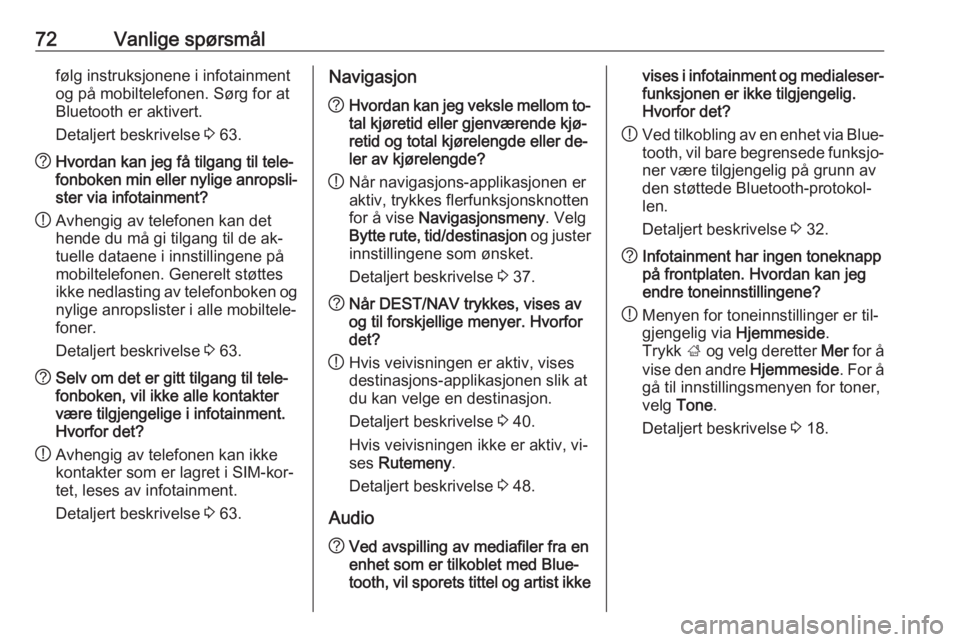
72Vanlige spørsmålfølg instruksjonene i infotainment
og på mobiltelefonen. Sørg for at
Bluetooth er aktivert.
Detaljert beskrivelse 3 63.? Hvordan kan jeg få tilgang til tele‐
fonboken min eller nylige anropsli‐ ster via infotainment?
! Avhengig av telefonen kan det
hende du må gi tilgang til de ak‐
tuelle dataene i innstillingene på
mobiltelefonen. Generelt støttes
ikke nedlasting av telefonboken og
nylige anropslister i alle mobiltele‐
foner.
Detaljert beskrivelse 3 63.? Selv om det er gitt tilgang til tele‐
fonboken, vil ikke alle kontakter
være tilgjengelige i infotainment.
Hvorfor det?
! Avhengig av telefonen kan ikke
kontakter som er lagret i SIM-kor‐ tet, leses av infotainment.
Detaljert beskrivelse 3 63.Navigasjon? Hvordan kan jeg veksle mellom to‐
tal kjøretid eller gjenværende kjø‐
retid og total kjørelengde eller de‐
ler av kjørelengde?
! Når navigasjons-applikasjonen er
aktiv, trykkes flerfunksjonsknotten
for å vise Navigasjonsmeny . Velg
Bytte rute, tid/destinasjon og juster
innstillingene som ønsket.
Detaljert beskrivelse 3 37.? Når DEST/NAV trykkes, vises av
og til forskjellige menyer. Hvorfor
det?
! Hvis veivisningen er aktiv, vises
destinasjons-applikasjonen slik at
du kan velge en destinasjon.
Detaljert beskrivelse 3 40.
Hvis veivisningen ikke er aktiv, vi‐
ses Rutemeny .
Detaljert beskrivelse 3 48.
Audio
? Ved avspilling av mediafiler fra en
enhet som er tilkoblet med Blue‐
tooth, vil sporets tittel og artist ikkevises i infotainment og medialeser‐ funksjonen er ikke tilgjengelig.
Hvorfor det?
! Ved tilkobling av en enhet via Blue‐
tooth, vil bare begrensede funksjo‐ ner være tilgjengelig på grunn av
den støttede Bluetooth-protokol‐
len.
Detaljert beskrivelse 3 32.? Infotainment har ingen toneknapp
på frontplaten. Hvordan kan jeg
endre toneinnstillingene?
! Menyen for toneinnstillinger er til‐
gjengelig via Hjemmeside.
Trykk ; og velg deretter Mer for å
vise den andre Hjemmeside. For å
gå til innstillingsmenyen for toner,
velg Tone .
Detaljert beskrivelse 3 18.
Page 100 of 171
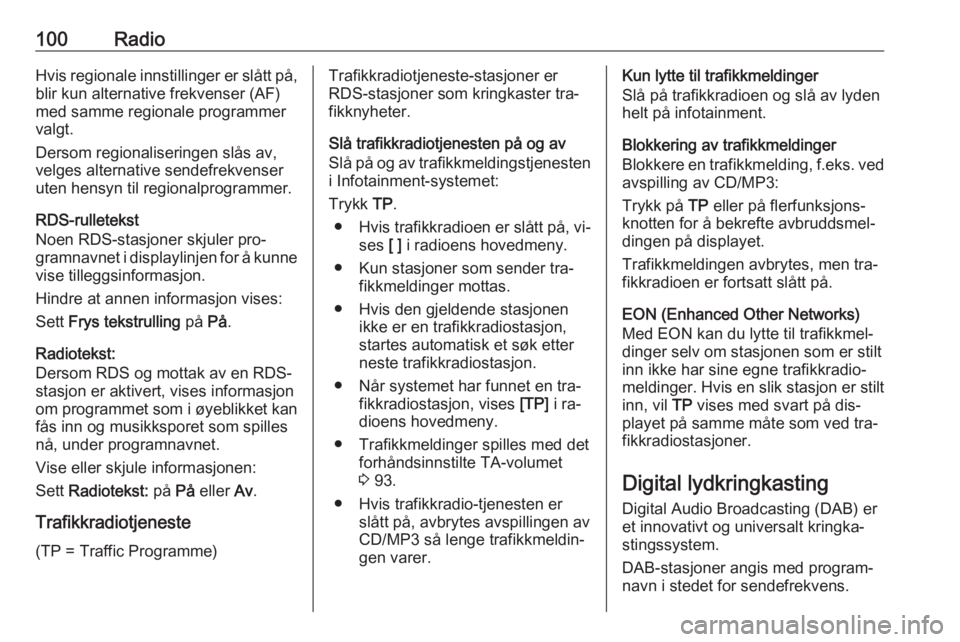
100RadioHvis regionale innstillinger er slått på,
blir kun alternative frekvenser (AF)
med samme regionale programmer
valgt.
Dersom regionaliseringen slås av,
velges alternative sendefrekvenser uten hensyn til regionalprogrammer.
RDS-rulletekst
Noen RDS-stasjoner skjuler pro‐
gramnavnet i displaylinjen for å kunne vise tilleggsinformasjon.
Hindre at annen informasjon vises:
Sett Frys tekstrulling på På.
Radiotekst:
Dersom RDS og mottak av en RDS-
stasjon er aktivert, vises informasjon om programmet som i øyeblikket kan
fås inn og musikksporet som spilles
nå, under programnavnet.
Vise eller skjule informasjonen:
Sett Radiotekst: på På eller Av.
Trafikkradiotjeneste
(TP = Traffic Programme)Trafikkradiotjeneste-stasjoner er
RDS-stasjoner som kringkaster tra‐
fikknyheter.
Slå trafikkradiotjenesten på og av
Slå på og av trafikkmeldingstjenesten
i Infotainment-systemet:
Trykk TP.
● Hvis trafikkradioen er slått på, vi‐
ses [ ] i radioens hovedmeny.
● Kun stasjoner som sender tra‐ fikkmeldinger mottas.
● Hvis den gjeldende stasjonen ikke er en trafikkradiostasjon,
startes automatisk et søk etter
neste trafikkradiostasjon.
● Når systemet har funnet en tra‐ fikkradiostasjon, vises [TP] i ra‐
dioens hovedmeny.
● Trafikkmeldinger spilles med det forhåndsinnstilte TA-volumet
3 93.
● Hvis trafikkradio-tjenesten er slått på, avbrytes avspillingen av
CD/MP3 så lenge trafikkmeldin‐
gen varer.Kun lytte til trafikkmeldinger
Slå på trafikkradioen og slå av lyden
helt på infotainment.
Blokkering av trafikkmeldinger
Blokkere en trafikkmelding, f.eks. ved
avspilling av CD/MP3:
Trykk på TP eller på flerfunksjons‐
knotten for å bekrefte avbruddsmel‐ dingen på displayet.
Trafikkmeldingen avbrytes, men tra‐
fikkradioen er fortsatt slått på.
EON (Enhanced Other Networks) Med EON kan du lytte til trafikkmel‐
dinger selv om stasjonen som er stilt inn ikke har sine egne trafikkradio‐
meldinger. Hvis en slik stasjon er stilt inn, vil TP vises med svart på dis‐
playet på samme måte som ved tra‐
fikkradiostasjoner.
Digital lydkringkasting Digital Audio Broadcasting (DAB) er
et innovativt og universalt kringka‐
stingssystem.
DAB-stasjoner angis med program‐
navn i stedet for sendefrekvens.
Page 103 of 171
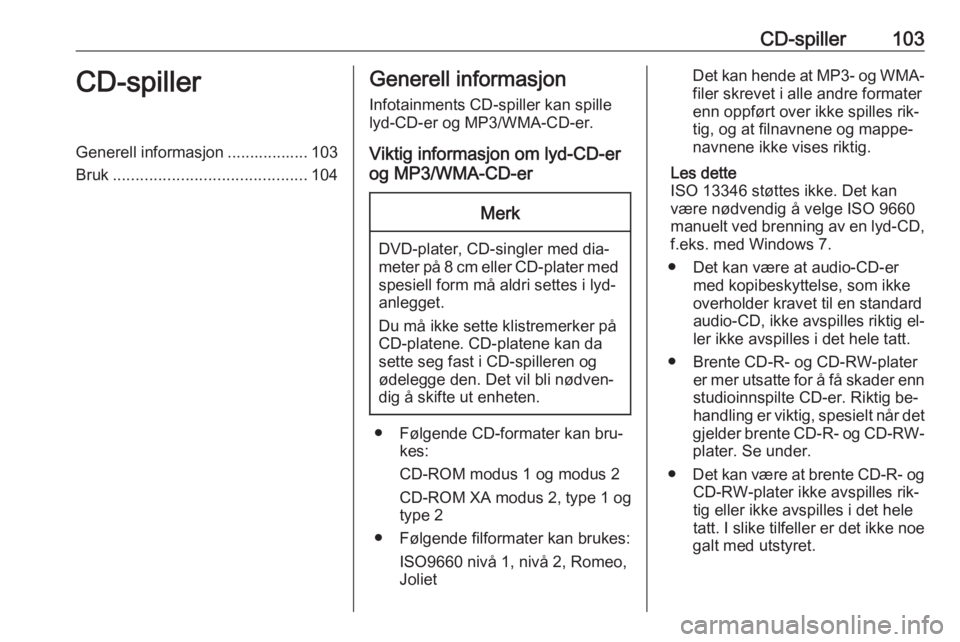
CD-spiller103CD-spillerGenerell informasjon .................. 103
Bruk ........................................... 104Generell informasjon
Infotainments CD-spiller kan spille
lyd-CD-er og MP3/WMA-CD-er.
Viktig informasjon om lyd-CD-er
og MP3/WMA-CD-erMerk
DVD-plater, CD-singler med dia‐
meter på 8 cm eller CD-plater med spesiell form må aldri settes i lyd‐
anlegget.
Du må ikke sette klistremerker på CD-platene. CD-platene kan da
sette seg fast i CD-spilleren og
ødelegge den. Det vil bli nødven‐
dig å skifte ut enheten.
● Følgende CD-formater kan bru‐ kes:
CD-ROM modus 1 og modus 2
CD-ROM XA modus 2, type 1 og
type 2
● Følgende filformater kan brukes:
ISO9660 nivå 1, nivå 2, Romeo,
Joliet
Det kan hende at MP3- og WMA-
filer skrevet i alle andre formater
enn oppført over ikke spilles rik‐
tig, og at filnavnene og mappe‐
navnene ikke vises riktig.
Les dette
ISO 13346 støttes ikke. Det kan
være nødvendig å velge ISO 9660
manuelt ved brenning av en lyd-CD,
f.eks. med Windows 7.
● Det kan være at audio-CD-er med kopibeskyttelse, som ikkeoverholder kravet til en standard
audio-CD, ikke avspilles riktig el‐
ler ikke avspilles i det hele tatt.
● Brente CD-R- og CD-RW-plater er mer utsatte for å få skader enn
studioinnspilte CD-er. Riktig be‐ handling er viktig, spesielt når det
gjelder brente CD-R- og CD-RW- plater. Se under.
● Det kan være at brente CD-R- og
CD-RW-plater ikke avspilles rik‐
tig eller ikke avspilles i det hele
tatt. I slike tilfeller er det ikke noe
galt med utstyret.
Page 104 of 171
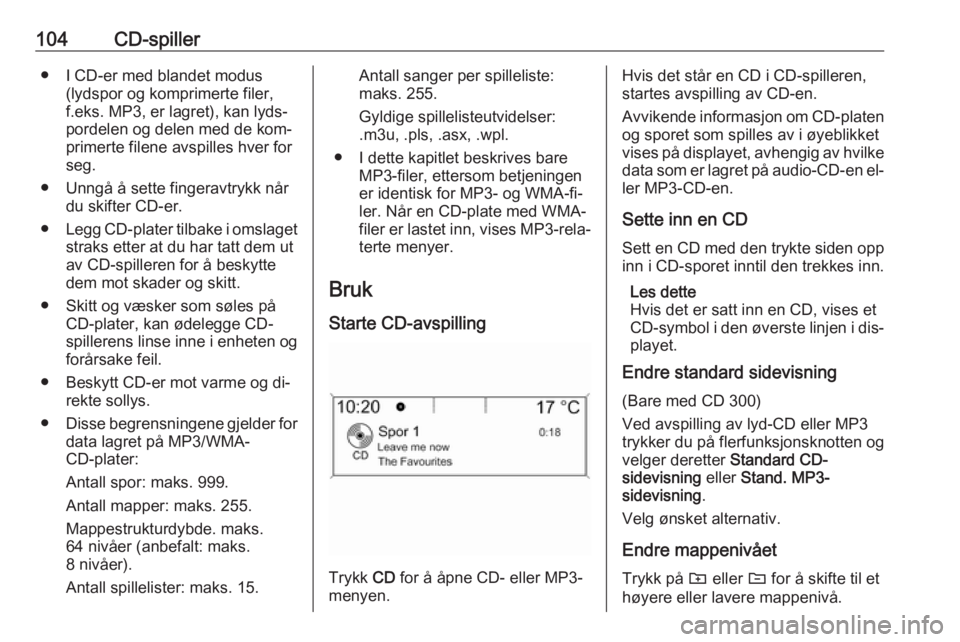
104CD-spiller● I CD-er med blandet modus(lydspor og komprimerte filer,f.eks. MP3, er lagret), kan lyds‐
pordelen og delen med de kom‐
primerte filene avspilles hver for
seg.
● Unngå å sette fingeravtrykk når du skifter CD-er.
● Legg CD-plater tilbake i omslaget
straks etter at du har tatt dem ut
av CD-spilleren for å beskytte
dem mot skader og skitt.
● Skitt og væsker som søles på CD-plater, kan ødelegge CD-
spillerens linse inne i enheten og
forårsake feil.
● Beskytt CD-er mot varme og di‐ rekte sollys.
● Disse begrensningene gjelder for
data lagret på MP3/WMA-
CD-plater:
Antall spor: maks. 999.
Antall mapper: maks. 255.
Mappestrukturdybde. maks.
64 nivåer (anbefalt: maks.
8 nivåer).
Antall spillelister: maks. 15.Antall sanger per spilleliste:
maks. 255.
Gyldige spillelisteutvidelser:
.m3u, .pls, .asx, .wpl.
● I dette kapitlet beskrives bare MP3-filer, ettersom betjeningen
er identisk for MP3- og WMA-fi‐ ler. Når en CD-plate med WMA-
filer er lastet inn, vises MP3-rela‐ terte menyer.
Bruk Starte CD-avspilling
Trykk CD for å åpne CD- eller MP3-
menyen.
Hvis det står en CD i CD-spilleren,
startes avspilling av CD-en.
Avvikende informasjon om CD-platen
og sporet som spilles av i øyeblikket
vises på displayet, avhengig av hvilke data som er lagret på audio-CD-en el‐
ler MP3-CD-en.
Sette inn en CD Sett en CD med den trykte siden opp
inn i CD-sporet inntil den trekkes inn.
Les dette
Hvis det er satt inn en CD, vises et
CD-symbol i den øverste linjen i dis‐ playet.
Endre standard sidevisning
(Bare med CD 300)
Ved avspilling av lyd-CD eller MP3
trykker du på flerfunksjonsknotten og
velger deretter Standard CD-
sidevisning eller Stand. MP3-
sidevisning .
Velg ønsket alternativ.
Endre mappenivået Trykk på g eller e for å skifte til et
høyere eller lavere mappenivå.